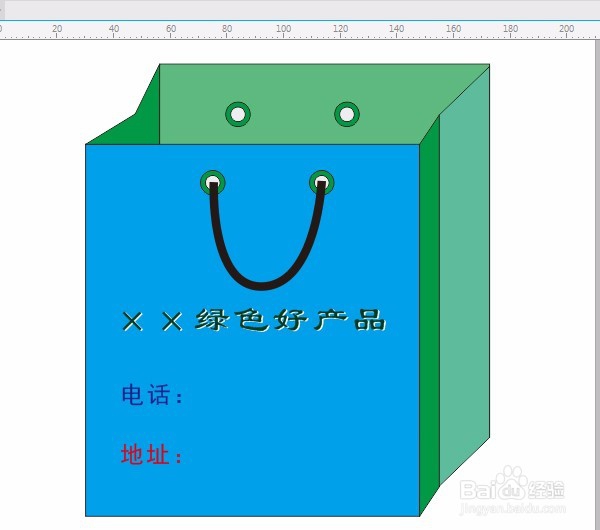1、拉出水平和垂直辅助线,设置对齐辅助线,单击“视图”菜单→贴齐→辅助线,如图所示:

2、用“矩形工具”画出矩形,任意填充一种颜色,复制一个矩形,按Shift+PgDn键在图层后面。

3、用“贝塞尔工具”画出闭合线段,填充颜色,如图所示:

4、用“矩形工具”沿辅助线画出右边矩形,并调整后填充颜色,用同样的方法画出另一个矩形,如图:


5、用“椭圆形工具”按Ctrl键画出小正圆,复制一个填充颜色,按空格键切换成“选择工具”后框选,复制两小圆。

6、再复制小圆,用“贝塞尔工具”画出线段,在属性栏中选大小加粗,如图所示:

7、用“文本工具”输入文字,改颜色,复制一层文字再改颜色,移动错位,再输入其它文字,隐藏辅助线。